Czy miałeś zwyczaj przywracania komputera Mac mini do ustawień fabrycznych, jeśli chcesz go sprzedać? A może zdecydujesz się przywrócić komputer Mac, gdy działa on bardzo wolno lub gdy napotkasz nieznane problemy? Jest bardzo zalecane, aby przywrócić Mac mini do ustawień fabrycznych i ponownie zainstalować nowy, czysty system operacyjny, jeśli chcesz go sprzedać lub rozwiązać niektóre problemy systemowe. Apple udostępnia aplikację o nazwie Time Machine, która pomaga w tworzeniu kopii zapasowych i przywracaniu komputera Mac. Ale czy wiesz, jak przywrócić komputer Mac za pomocą Time Machine? Na szczęście w tym artykule przedstawimy sposoby tworzenia kopii zapasowych i przywracania komputera Mac za pomocą Time Machine.

Jeśli chcesz przywrócić Maca mini do ustawień fabrycznych, aby rozwiązać niektóre problemy i nie chcesz utracić żadnych danych, możesz utworzyć kopię zapasową komputera Mac przed jego przywróceniem. Time Machine zapewnia funkcję łatwego tworzenia kopii zapasowych komputera Mac. Nie pobierasz więc innego oprogramowania do tworzenia kopii zapasowych na swój komputer i po prostu używasz Time Machine na komputerze Mac i zewnętrznego dysku twardego, aby dokończyć tworzenie kopii zapasowej komputera Mac. A oto szczegółowe kroki, które możesz wykonać, aby wykonać kopię zapasową komputera Mac za pomocą Time Machine.
Krok 1Podłącz zewnętrzny dysk twardy do komputera
Przede wszystkim musisz podłączyć zewnętrzny dysk twardy do komputera Mac. Ten dysk twardy będzie dyskiem kopii zapasowej do zapisywania kopii zapasowej komputera Mac. Po podłączeniu zewnętrznego dysku twardego bezpośrednio do komputera Mac może pojawić się pytanie, czy chcesz użyć dysku do wykonania kopii zapasowej za pomocą Time Machine. Wybierz opcję Szyfruj dysk kopii zapasowej (zalecane), a następnie kliknij opcję Użyj jako dysku kopii zapasowej.
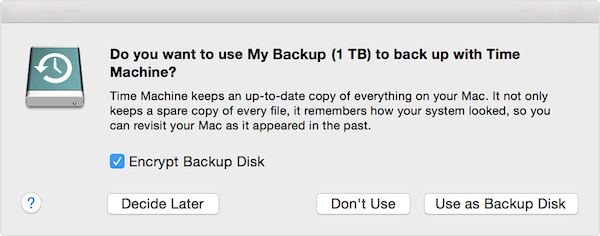
Krok 2Skonfiguruj Time Machine
Jeśli Time Machine nie poprosi Cię o wybranie dysku zapasowego po podłączeniu napędu do komputera Mac, musisz samodzielnie skonfigurować Time Machine na MacBooku. Kliknij menu Apple, które jest czarnym logo Apple w prawym rogu okna. Następnie wybierz Preferencje systemowe z listy, którą ci daje. Gdy zobaczysz okno Preferencje systemowe, musisz znaleźć i kliknąć Time Machine> Wybierz dysk kopii zapasowej, wybierz dysk lub Dodaj lub usuń dysk kopii zapasowej. Następnie wybierz dysk kopii zapasowej z listy, a następnie wybierz opcję Użyj dysku.
Jeśli chcesz ustawić inny dysk, możesz powtórzyć ten sam proces. Na przykład możesz użyć jednego dysku kopii zapasowej w domu, a drugiego dysku kopii zapasowej w pracy. Oba skonfigurowane dyski mogą być używane na komputerze Mac.
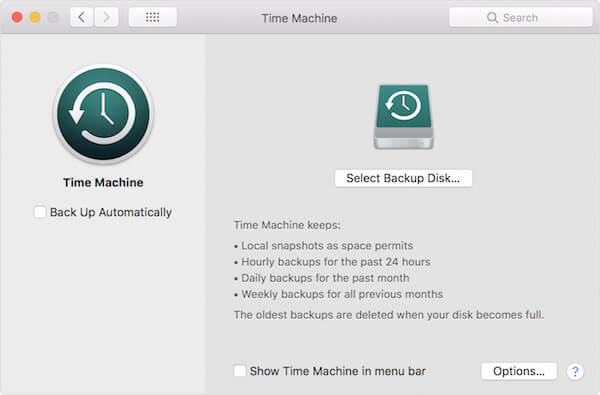
Krok 3Utwórz kopię zapasową komputera Mac
Po pomyślnym skonfigurowaniu Time Machine na komputerze Mac automatycznie wykona cogodzinne kopie zapasowe z ostatnich 24 godzin, codzienne kopie zapasowe z ostatniego miesiąca i cotygodniowe kopie zapasowe dla wszystkich poprzednich miesięcy. A kiedy dysk zapasowy jest pełny, usuwa najstarsze kopie zapasowe. Jeśli chcesz teraz wykonać kopię zapasową zamiast czekać na następną automatyczne tworzenie kopii zapasowych, musisz kliknąć polecenie Utwórz kopię zapasową teraz w menu Time Machine.

Jeśli tworzysz kopię zapasową komputera Mac za pomocą Time Machine, może to zająć dużo czasu, w zależności od liczby posiadanych plików. Time Machine tworzy kopie zapasowe tylko tych plików, które zmieniły się od poprzedniego, więc przyszłe kopie zapasowe będą szybsze niż za pierwszym razem. I możesz normalnie korzystać z komputera Mac podczas tworzenia kopii zapasowej.
Po utworzeniu kopii zapasowej komputera Mac możesz przywrócić ustawienia fabryczne Maca mini bez utraty danych. Zanim zaczniesz przywracać Maca mini do ustawień fabrycznych, upewnij się, że Twój Mac ma dobre połączenie sieciowe i że zasilacz jest dobrze podłączony. Ponieważ proces przywracania Maca do ustawień fabrycznych, a także instalowania systemu macOS wymaga nieprzerwanego środowiska sieciowego i może zająć kilka godzin. Jeśli nie możesz obiecać wystarczającej mocy, proces przywracania może również zostać przerwany przez awarię zasilania. Możesz wykonać kolejne szczegółowe kroki, aby zakończyć proces przywracania komputera Mac.
Krok 1Uruchom ponownie komputer Mac.
Kliknij menu Apple, które jest logo Apple w lewym rogu okna. Następnie kliknij Uruchom ponownie. A kiedy komputer Mac uruchamia się ponownie, ciągle naciskaj jednocześnie klawisze Commend + R na klawiaturze. Gdy zobaczysz logo Apple na środku ekranu, zwolnij dwa klawisze.
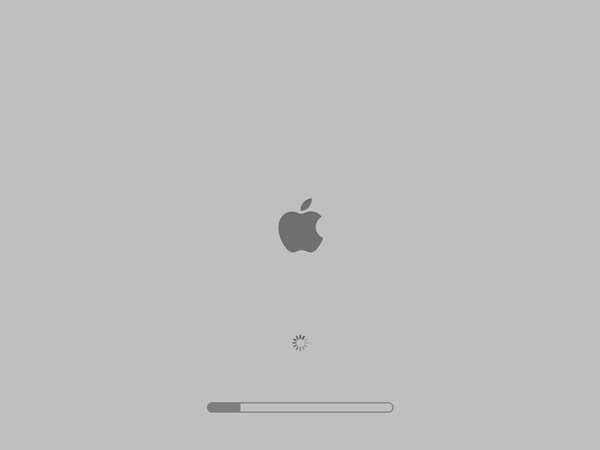
Krok 2Wybierz Narzędzie dyskowe, aby je usunąć.
Kiedy zobaczysz wyskakujące okienko Narzędzia Mac OS X, wybierz Narzędzie dyskowe, a następnie kliknij Kontynuuj. Następnie wybierz główny dysk MacBooka w Narzędziu dyskowym i kliknij Wymaż. Po wykonaniu tych kroków możesz dokończyć uzupełnianie nazw, formatów i schematów.
(1) Zmień nazwę narzędzia dyskowego na Macintosh HD.
(2) Wybierz Mac OS Extended z rozwijanego menu Format.
(3) Z menu rozwijanego Schemat wybierz opcję Mapa partycji GUID.
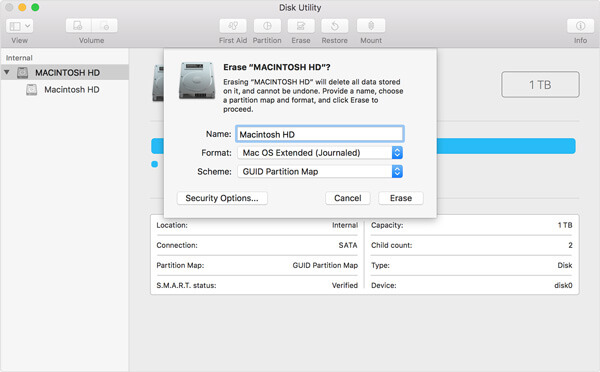
Krok 3Przywróć Mac mini do ustawień fabrycznych.
Teraz możesz potwierdzić usunięcie wszystkiego i kontynuować działanie zgodnie z instrukcjami, które ci daje. Proces wymazywania komputera Mac zajmie kilka minut, poczekaj cierpliwie i nie przerywaj procesu.
Krok 4Zainstaluj macOS.
ANo zakończeniu przywracania ustawień fabrycznych komputera Mac mini, zamknij Narzędzia dyskowe i wróć do okna narzędzi. Teraz musisz przejść do menu Mac Utilities i kliknąć opcję Reinstall macOS, aby zainstalować macOS. Następnie potwierdź operację zgodnie z instrukcjami.
Następnie możesz śledzić tę stronę na przywróć dane Maca z kopii zapasowej Time Machine.
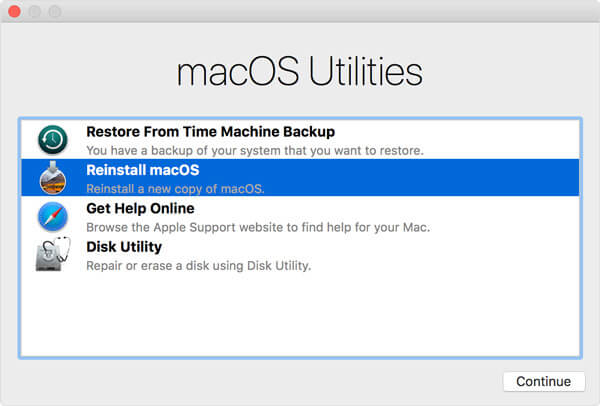
Musisz ponownie uruchomić komputer Mac po zakończeniu ponownej instalacji i upewnić się, że komputer Mac jest normalny w użyciu. Jeśli chcesz przywrócić Mac mini do ustawień fabrycznych, możesz zostać poproszony o podanie Apple ID i hasła. Jeśli chcesz tylko rozwiązać niektóre problemy lub system przyspieszenia przywracając, możesz zachować swoją prywatność i dane. W przeciwnym razie nie zaleca się wprowadzania informacji, jeśli chcesz sprzedać komputer Mac lub inny.
Przed przywróceniem ustawień fabrycznych komputera Mac mini zaleca się utworzenie kopii zapasowej komputera Mac. W tym artykule szczegółowo opisujemy sposoby tworzenia kopii zapasowych i przywracania komputera Mac za pomocą Time Machine. Musisz tylko przeczytać ten artykuł i postępować zgodnie z tymi przewodnikami. Mam nadzieję, że możesz zdobyć coś pożytecznego.